為了讓創(chuàng)客們的圖紙變得更加逼真,i3DOne社區(qū)給各位提供KeyShot的簡易教程,讓大家快速的把3DOne設計的3D模型渲染出精美圖紙。下面來感受一下KeyShot帶來的震撼視覺效果,按步驟學起來吧!

打開KeyShot 界面。
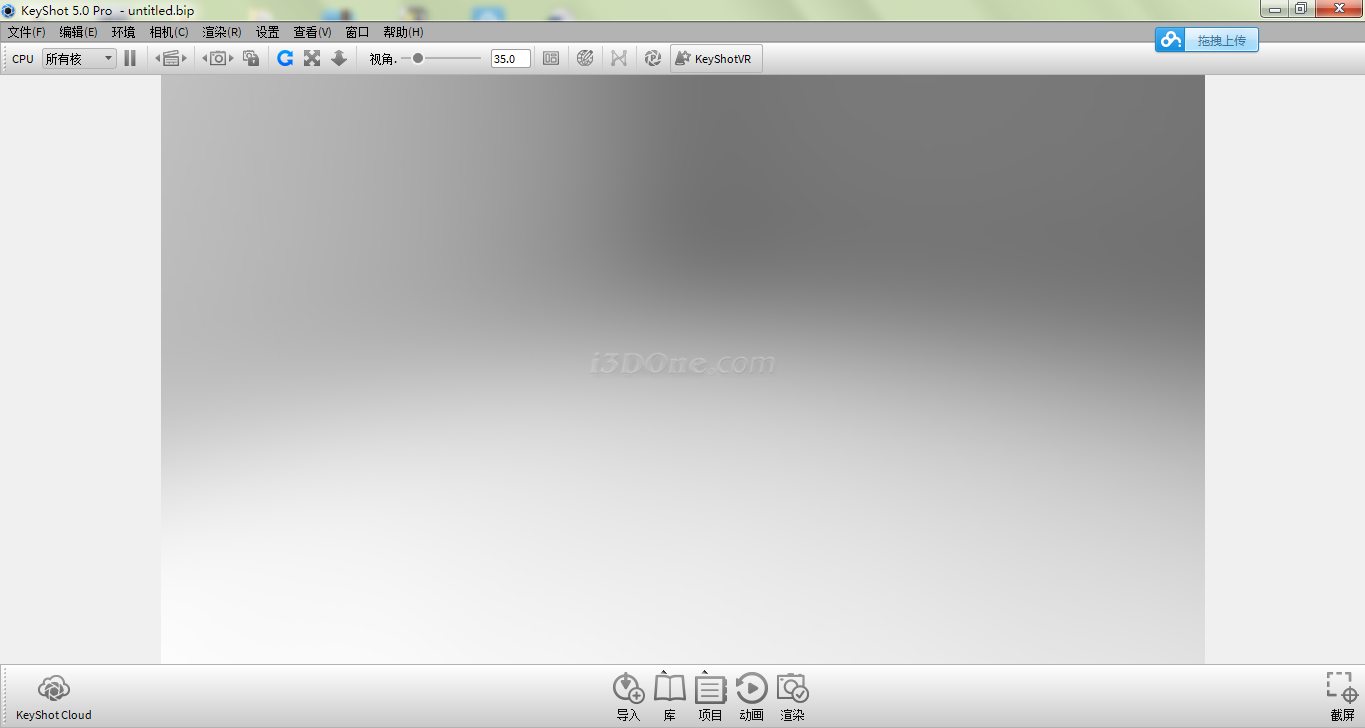
2. 導入需要渲染的文件。(格式:IGES,STEP等)
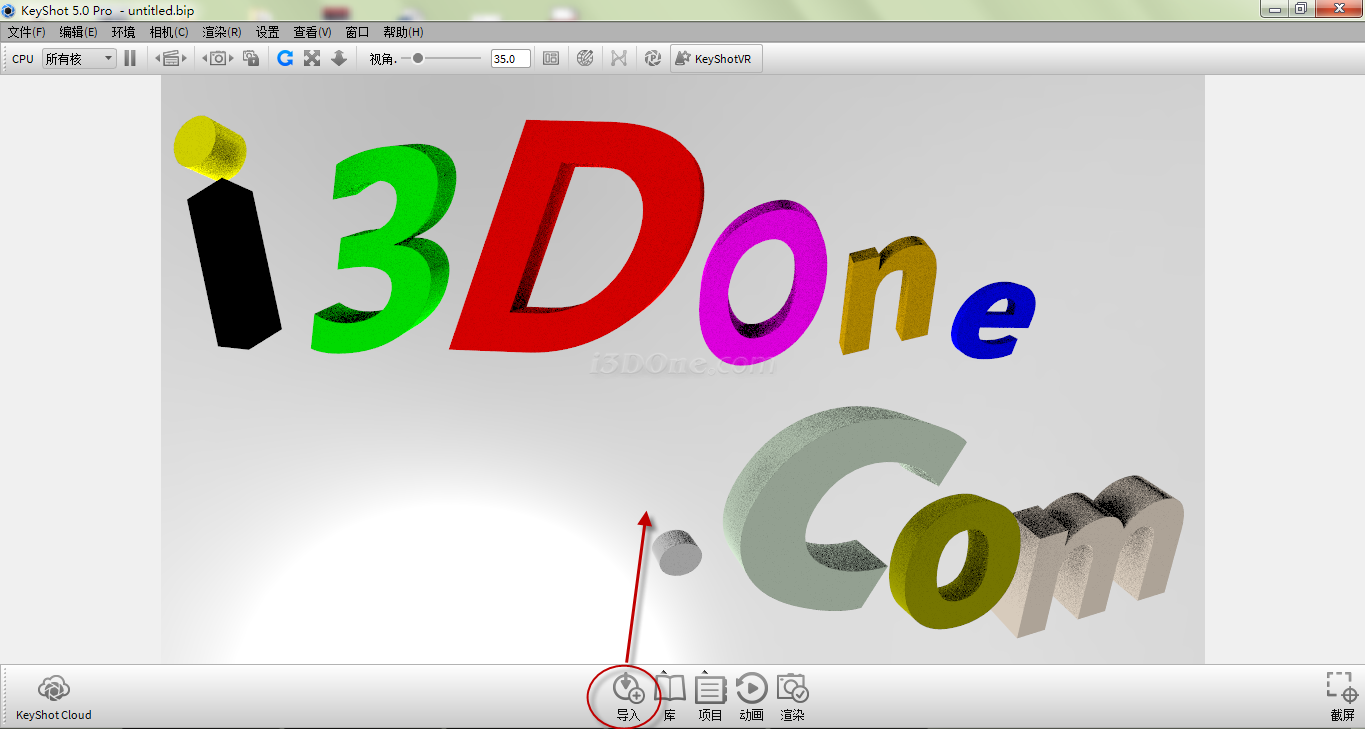
3.打開底部的庫按鈕,彈出材質(zhì)對話框。
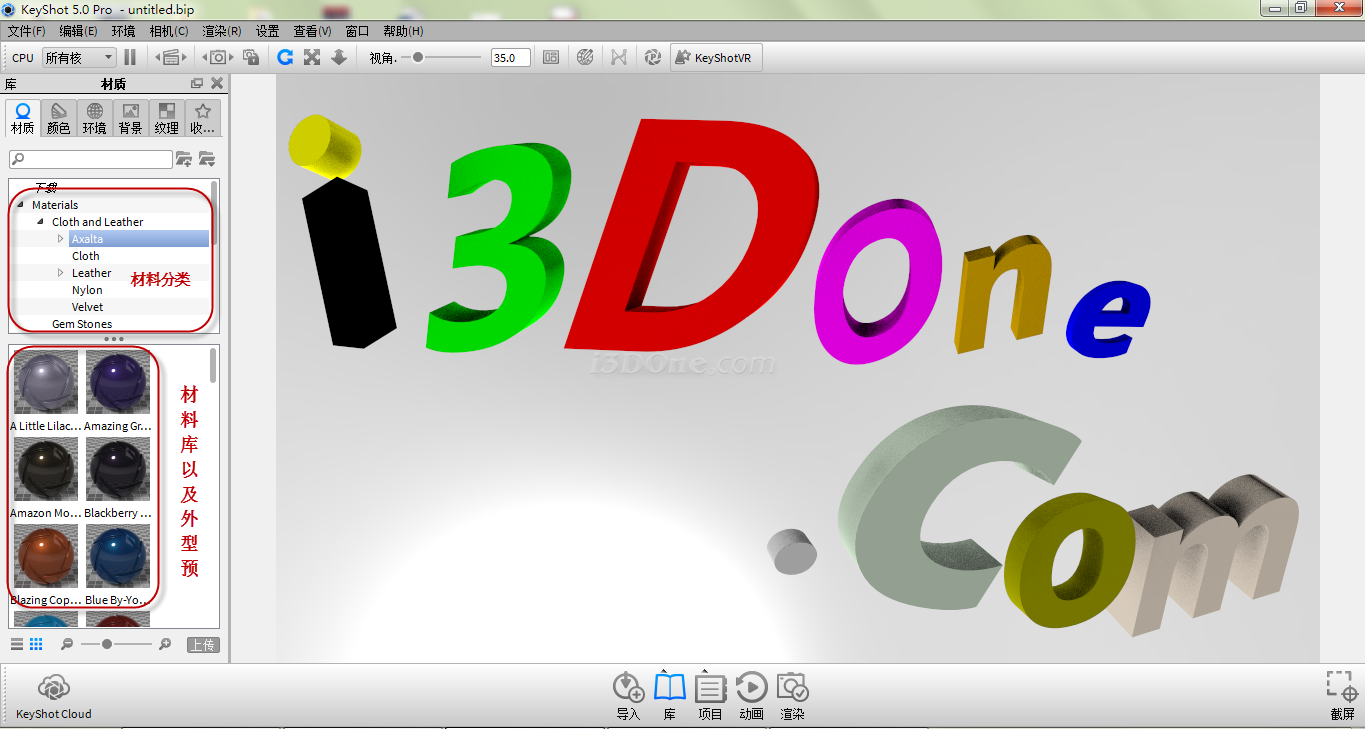
4.選中所需要的材質(zhì)拖到模型的指定的塊中即可(顏色、紋理同方法即可)。
●詳細操作:
1.滾動鼠標滾輪,擴大/縮小模型到適合的視圖
2.將鼠標移到實體,點擊右鍵,選擇【移動模型】進行旋轉移動。
3.鼠標左鍵點擊材質(zhì),按定拖動到要渲染的塊中,若確定則松開。
●參數(shù)設置:鼠標左鍵雙擊模型,出現(xiàn)設置面板,根據(jù)需要選擇合適的材料,顏色等。
●注意:將實體在3DOne軟件上渲染不同的顏色,導入KeyShot才能渲染不同顏色。

5.點擊背景,選擇合適的背景,點擊鼠標左鍵拖動到即可。
●自定義背景:1.點擊 ,選擇導入—文件圖片—打開。
,選擇導入—文件圖片—打開。

6. 材質(zhì)渲染后,點擊底部渲染按鈕彈出的對話庫,輸入名稱、文件夾(即保存路徑)、分辨率(一般改為1280*720)。
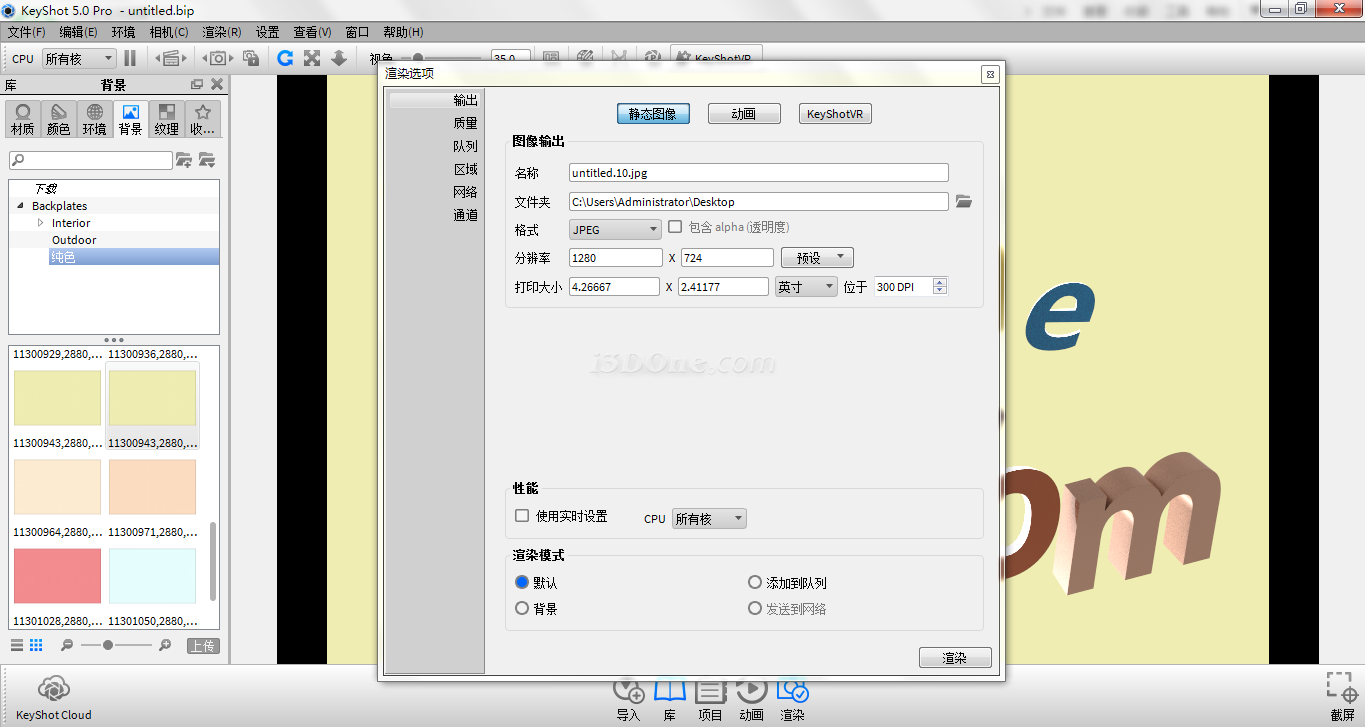
7.最后點擊渲染 即可,圖片會自動保存到所選擇的文件夾。
即可,圖片會自動保存到所選擇的文件夾。
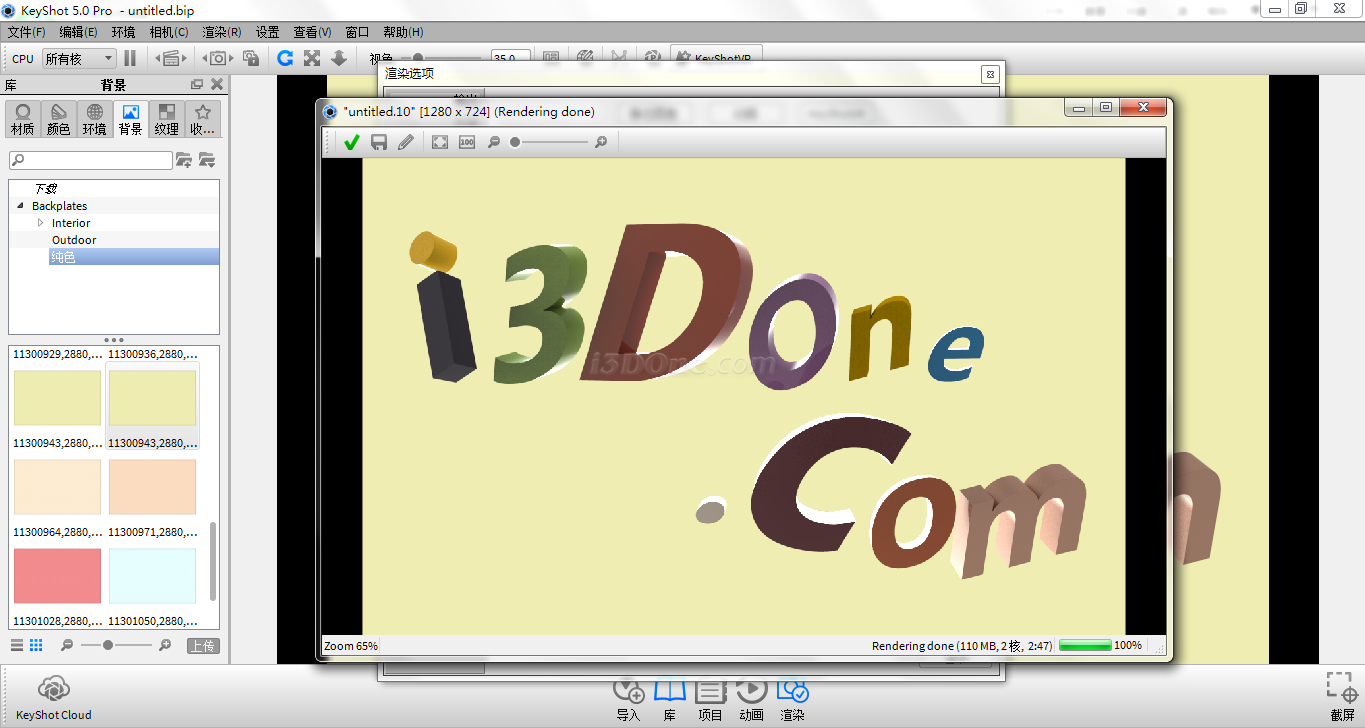
看到這里,是不是想要馬上學起來呢!點擊KeyShot官網(wǎng)https://www.keyshot.com/try,進行下載安裝噢!
·中望CAx一體化技術研討會:助力四川工業(yè),加速數(shù)字化轉型2024-09-20
·中望與江蘇省院達成戰(zhàn)略合作:以國產(chǎn)化方案助力建筑設計行業(yè)數(shù)字化升級2024-09-20
·中望在寧波舉辦CAx一體化技術研討會,助推浙江工業(yè)可持續(xù)創(chuàng)新2024-08-23
·聚焦區(qū)域發(fā)展獨特性,中望CAx一體化技術為貴州智能制造提供新動力2024-08-23
·ZWorld2024中望全球生態(tài)大會即將啟幕,誠邀您共襄盛舉2024-08-21
·定檔6.27!中望2024年度產(chǎn)品發(fā)布會將在廣州舉行,誠邀預約觀看直播2024-06-17
·中望軟件“出海”20年:代表中國工軟征戰(zhàn)世界2024-04-30
·2024中望教育渠道合作伙伴大會成功舉辦,開啟工軟人才培養(yǎng)新征程2024-03-29
·玩趣3D:如何應用中望3D,快速設計基站天線傳動螺桿?2022-02-10
·趣玩3D:使用中望3D設計車頂帳篷,為戶外休閑增添新裝備2021-11-25
·現(xiàn)代與歷史的碰撞:阿根廷學生應用中望3D,技術重現(xiàn)達·芬奇“飛碟”坦克原型2021-09-26
·我的珠寶人生:西班牙設計師用中望3D設計華美珠寶2021-09-26
·9個小妙招,切換至中望CAD竟可以如此順暢快速 2021-09-06
·原來插頭是這樣設計的,看完你學會了嗎?2021-09-06
·玩趣3D:如何巧用中望3D 2022新功能,設計專屬相機?2021-08-10
·如何使用中望3D 2022的CAM方案加工塑膠模具2021-06-24
·CAD中象限點的確定2018-08-08
·CAD如何設置圖層的線寬?2019-04-17
·?CAD圖層功能的三種用法2020-05-25
·CAD怎樣設置兩個視口顯示?2022-04-06
·CAD如何增加、刪除下劃線2019-08-20
·CAD如何設置標注虛線?2022-04-19
·CAD如何更新字段中的數(shù)據(jù)2021-03-10
·CAD怎么把圖形轉換為塊2019-07-18

